Dešiniojo mygtuko paspaudimo kontekstinis meniu leidžia mums tai padarytisumažinkite paspaudimų skaičių, suteikdami mums nuorodas į mūsų mėgstamiausias ir dažniausiai naudojamas programas. Tai sumažina laiką, praleidžiamą naršant ir atidarant programas, ir padidėja mūsų produktyvumas. Pagal numatytuosius nustatymus „Windows“ suteikia kai kurias pagrindines globalias ir formato specifines parinktis dešiniojo paspaudimo meniu, tokias kaip rodinio keitimas, prieiga prie ypatybių ir failų bei aplankų kopijavimas, iškirpimas / įklijavimas. Anksčiau apėmėme keletą labai gerų kontekstinio meniu redaktorių, tokių kaip Kontekstinio meniu redaktorius, specifinių kontekstinio meniu redaktorių, tokių kaip Naujas meniu redaktorius (tik objektams pridėti ir pašalinti iš Naujojo kontekstinio meniu), ir papildomus kontekstinio meniu meniu, įskaitant: „Moo0 RightClicker“. Šiandien prie kontekstinio meniu redaktorių, vadinamų sąrašo, pridedame dar vieną nešiojamą programą Dešiniuoju pelės mygtuku spustelėkite Kaskadinių meniu kūrėjas, kuris vartotojams pateikia paprasčiausią būdą, kaip pridėti ir valdyti kaskadinius meniu dešiniojo pelės mygtuko paspaudimo kontekstiniame meniu. Tai leidžia keliais paspaudimais pridėti elementus prie kaskadinių meniu.
Programa leidžia jums pridėti failus, aplankusir taikymo spartieji klavišai kontekstiniame meniu su kaskadomis. Visus sparčiuosius klavišus galite įtraukti į tą patį meniu arba sukurti kelis meniu, atsižvelgiant į jūsų reikalavimus. Be to, galite naudoti pasirinktines piktogramas kiekvienam kaskadiniam meniu ir programos nuorodoms, pridėtoms per programą.
Sąsajos meniu yra failai ir įrankiaiviršuje, o mygtukai Pridėti kaskadinį meniu, Redaguoti meniu, Pašalinti meniu, Pridėti failą, Pridėti aplanką, Redaguoti elementą ir Pašalinti elementą ir po juo yra išskleidžiamasis meniu, kad būtų galima perjungti režimą tarp paprasto ir išplėstinio. Norėdami įtraukti kaskadinį meniu, viršuje pasirinkite Pridėti kaskados meniu, įveskite pavadinimą ir spustelėkite Pridėti meniu.

Norėdami pridėti nuorodą prie jau esančios kaskadosmeniu, dešiniuoju pelės mygtuku spustelėkite jį ir meniu pasirinkite Pridėti failą. Atminkite, kad pasirinkus Paprastas režimas, galite pridėti nuorodas tiesiog nurodydami jų pavadinimą ir kelią, kur, kaip išplėstinis režimas, taip pat galite pridėti argumentus prie nuorodos.
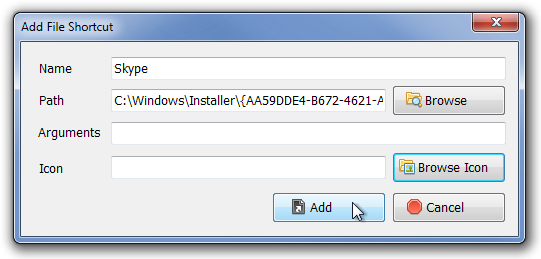
Visi pridedami kaskadiniai meniu ir juos atitinkantys elementai yra iškart pasiekiami iš dešiniojo pelės mygtuko paspaudimo meniu.
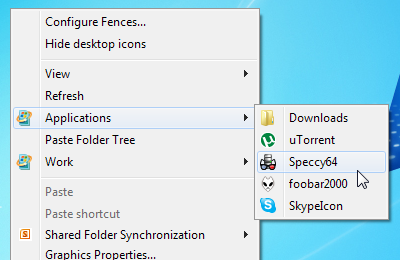
Vienas svarbus variantas, kurio nėra programojeyra tai, kad dešiniojo pelės mygtuko paspaudimo kontekstiniame meniu negalite nurodyti naujo meniu ar parinkties. Tikimės, kad programuotojas įtraukia tokią galimybę į kitą programinės įrangos versiją. Dešiniuoju pelės mygtuku spustelėkite „Cascading Menu Creator“, kurį galima įdiegti ir kaip nešiojamą versiją, ir jis veikia ir „Windows 7“ 32, ir 64 bitų versijose.
Atsisiųskite dešiniojo pelės klavišo kaskadinių meniu kūrėją













Komentarai